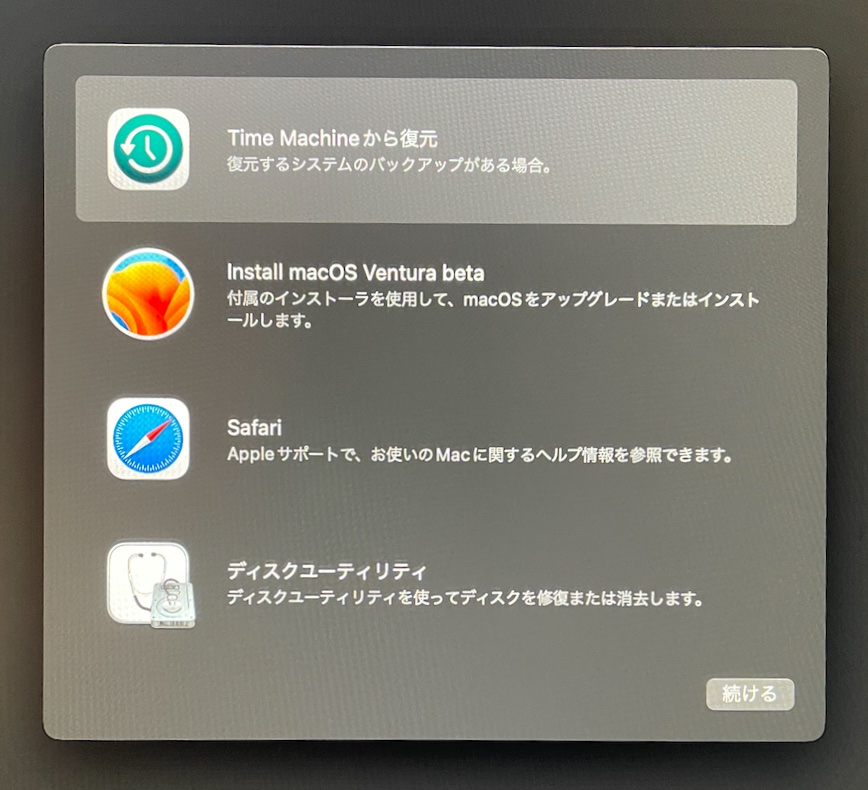![]()
macOS 13 Venturaを起動してインストールできるUSBメモリを作成しました。配布されているpublic betaから、いつものようにcreateinstallmediaコマンドで作成します。USBメモリのEPSには、すでにVenturaが動作しているOpenCoreとそのファイルを入れました。このUSBで起動して、Venturaをインストールできました。
Ventura PBの配布方式変更
macOS 13 VenturaのPB (public beta)を使用して10日近く経過しました。とても安定しているので、もはやメインOSとして使ってます。PBが配布された当初は、マイナーアップデートの時のように、「今すぐアップグレード」ボタンを押すと、本当にすぐにアップデートが開始してしまい、中断できませんでした。
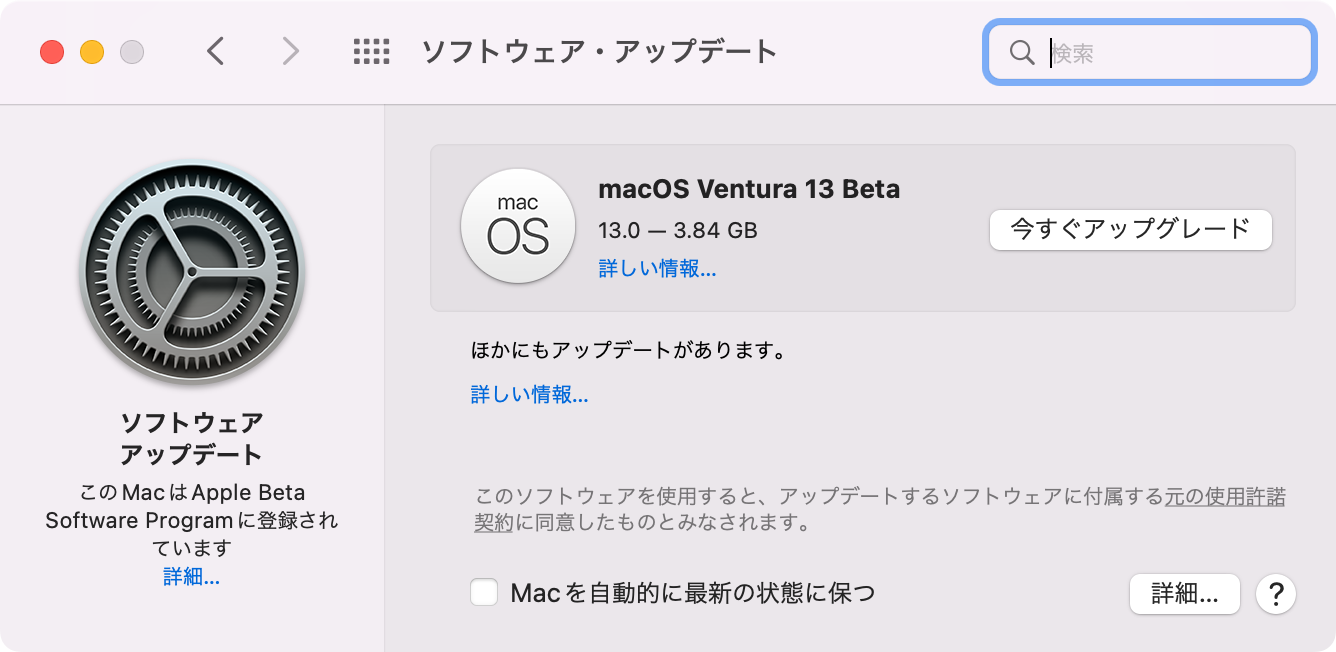
最近試したところ、いつものメジャーアップデートのように、インストーラプログラムがApplicationsフォルダに格納されるようになってました。本番に備えて改善されたようです。ソフトウェアアップデートのアイコンも、Venturaのものに変わってました。ダウンロードされるデータサイズも12.3GBに増加してます。なので、インストールし直すことにしました。インストールしなおしても、ビルド番号は変更ないようです (22A5295i) 。
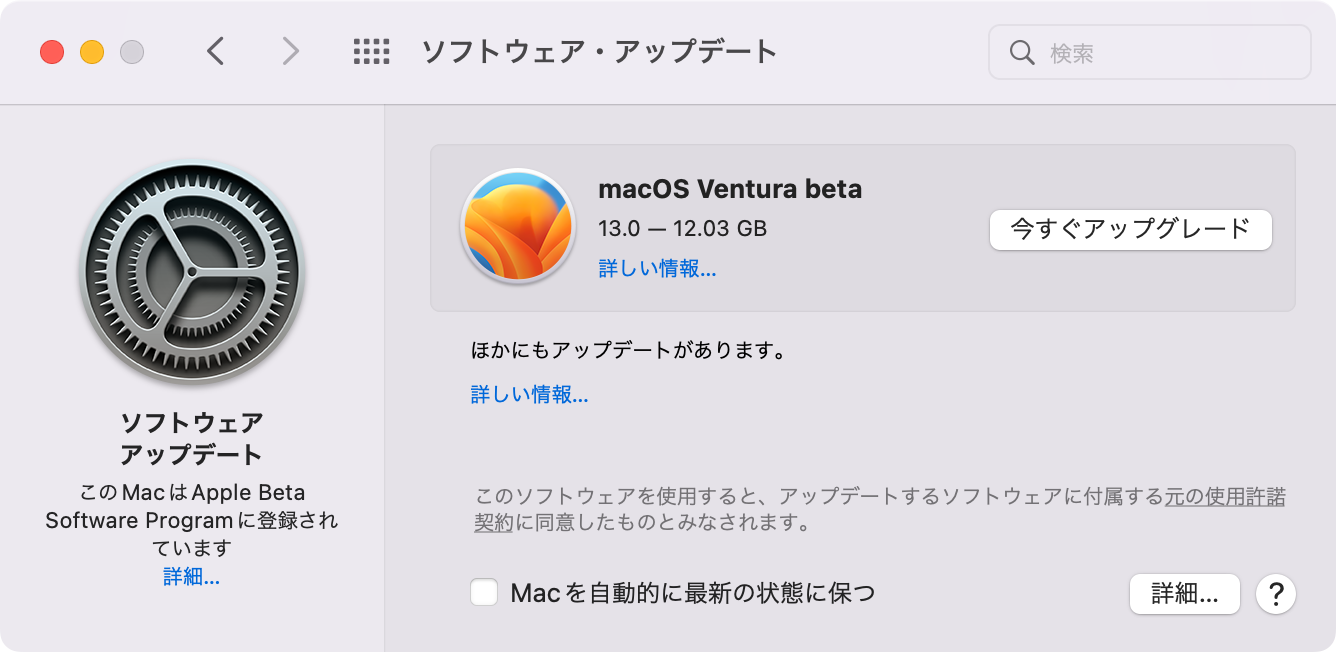
ソフトウェア・アップデートで、「今すぐアップグレード」を押すと、ダウンロードが開始され、終了するとインストーラプログラムが起動します。
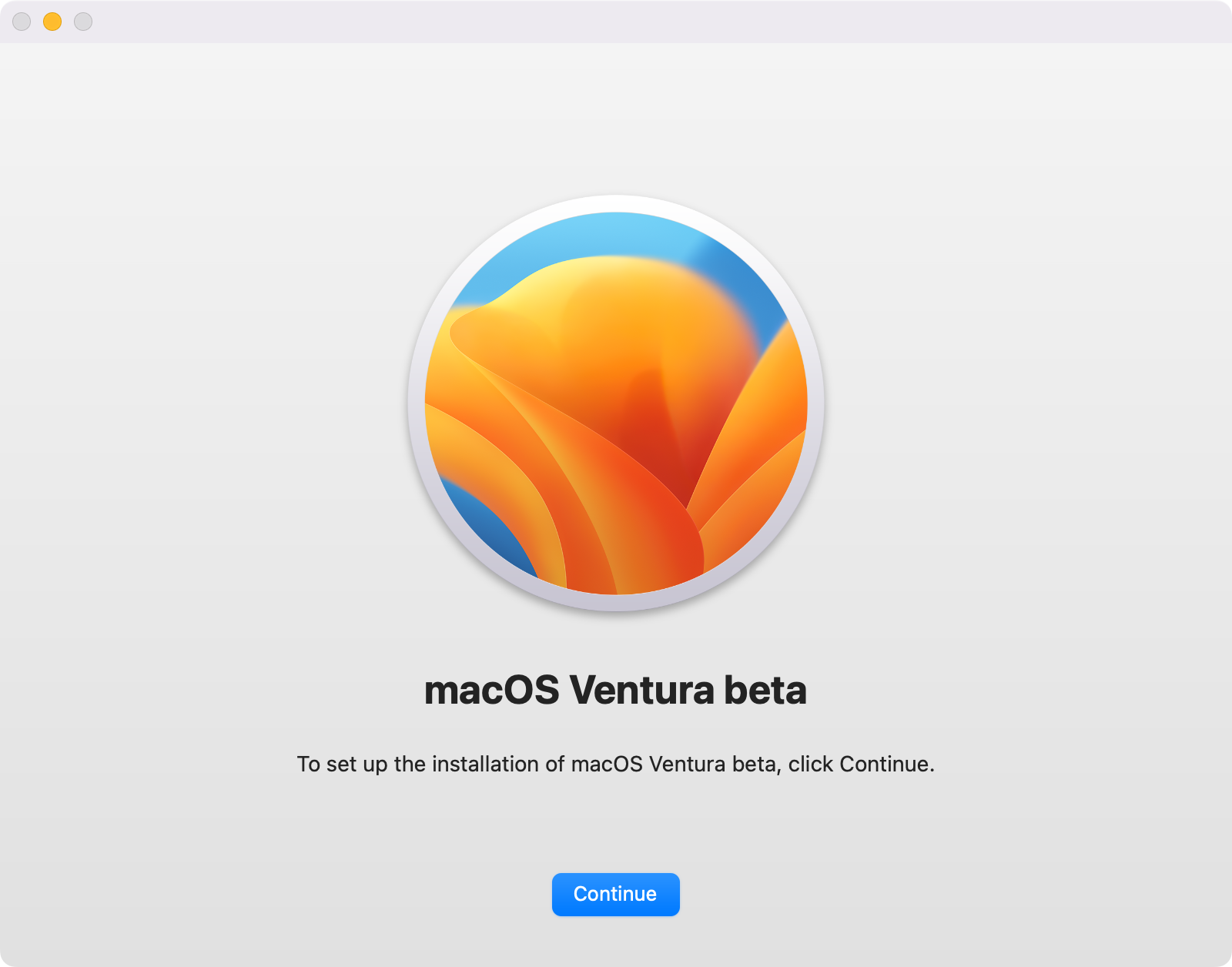
ここでインストールを中断します。メニューから終了を選んで終了させると、Applicationsフォルダにインストーラが見つかります。中断せずにインストールを完了すると、このインストーラが消えてしまいます。他の場所にコピーをとっておくと良いです。これもいつも通りの動作です。
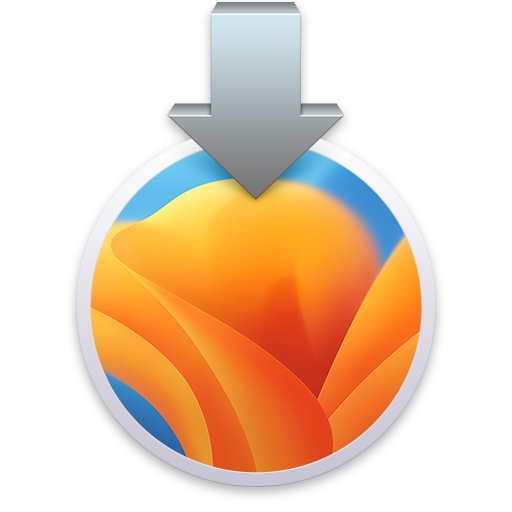
インストール用USBメモリを作る
この先も、いつものmacOSインストール用メモリ作成の手順と全く同じです。まずはUSBメモリをフォーマットします。ディスクユーティリティでUSBメモリの項目を選んで、「消去」ボタンを押し、「APFS」フォーマット「GUIDパーティションマップ」方式でフォーマットします。名前はなんでも良いのですがUSBとしました。
次に、ターミナルを開き、VenturaインストーラのResourceディレクトリに移動します。そこにあるcreateinstallmediaコマンドを実行します。インストール先には、上で作成したUSBメモリを指定します。
$ cd /Applications/Install\ macOS\ Ventura\ beta.app/Contents/Resources/ $ sudo ./createinstallmedia --volume /Volumes/USB Password: Ready to start. To continue we need to erase the volume at /Volumes/USB. If you wish to continue type (Y) then press return: y Erasing disk: 0%... 10%... 20%... 30%... 100% Making disk bootable... Copying to disk: 0%... 10%... 20%... 30%... 40%... 50%... 60%... 70%... 80%... 90%... 100% Install media now available at "/Volumes/Install macOS Ventura beta"
この後、diskutil listコマンドでUSBメモリと起動中のドライブのEFIの場所を探して、それぞれをマウントして、ファインダーでEFIフォルダをコピーします。
% diskutil list (略) /dev/disk10 (external, physical): #: TYPE NAME SIZE IDENTIFIER 0: GUID_partition_scheme *31.4 GB disk10 1: EFI EFI 209.7 MB disk10s1 2: Apple_HFS Install macOS Ventur... 31.0 GB disk10s2 (略) % sudo diskutil mountdisk disk10s1
USBメモリで起動する
今動いているEFIの内容を、USBメモリのESPにコピーできていれば、USBメモリから起動できます。OpenCoreの選択画面には、インストーラが現れます。今動いているドライブで起動して、OpenCoreの起動ボリューム選択画面でUSBメモリを選択しても良いです。
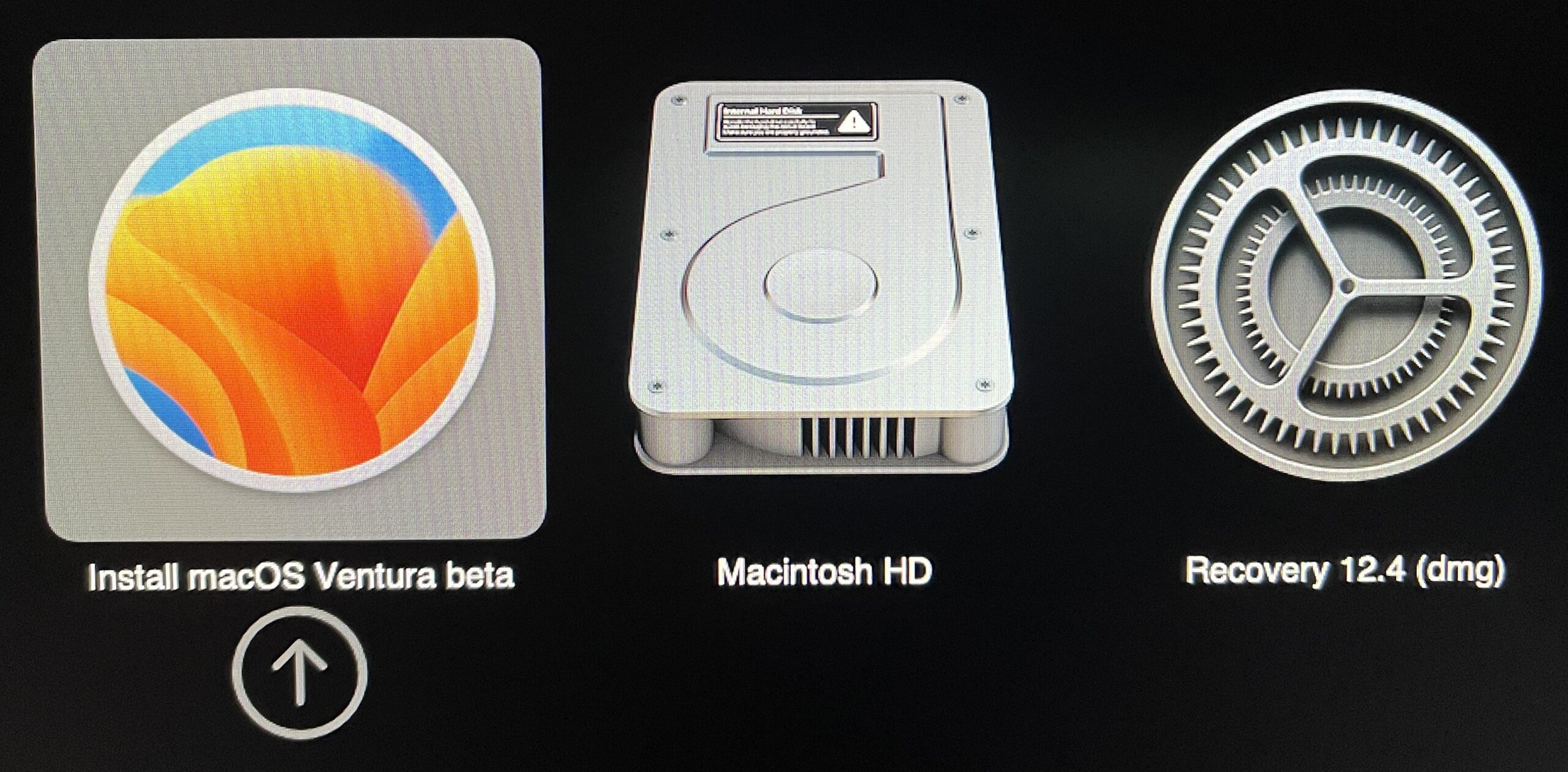
これを選択すれば、Macをリカバリーする画面が現れ、この中からドライブのフォーマットやVenturのインストールを行えます。